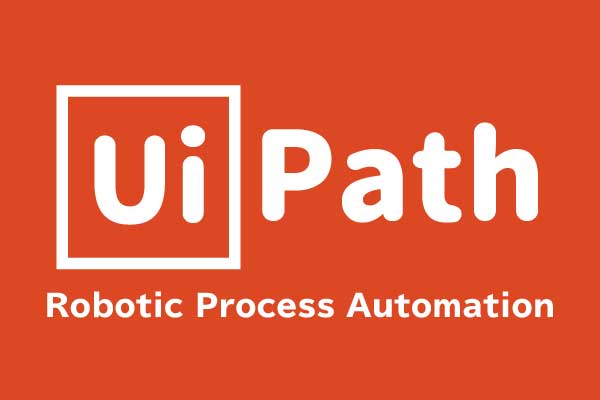公開日2021.05.19
最終更新日2022.10.04
いきなり質問です!事務作業といえば何を思い浮かべますか?
私は、「定時で帰れる」「自分のペースで仕事が進められる」といった考えを持っていました。現実はそう甘くありませんでした…
【就業時間を超えても働く人】【作業量が半端なく多い】等とマイナスイメージが多いです。しかし、見直してみれば効率化できる点が多いものです。
そこで近年、働き方改革関連法案や生産性の向上といった業務の効率化を求めてRPAの需要が高まっています。しかし、RPAを導入してどんなことができるのかできないのか分からない方もいるのではないでしょうか?
今回、そこで記事にしたのはRPAを導入してできること、できないことを紹介致します。そしてRPA製品の中でも無料で扱えるUiPathの紹介も致します。
RPAとは?
ロボティック・プロセス・オートメーション(Robotic Process Automation) の略称で、RPAを簡単にいうと。
『人間が今まで行ってきた作業をロボットが作業してくれる』
自動化ツールのことです。
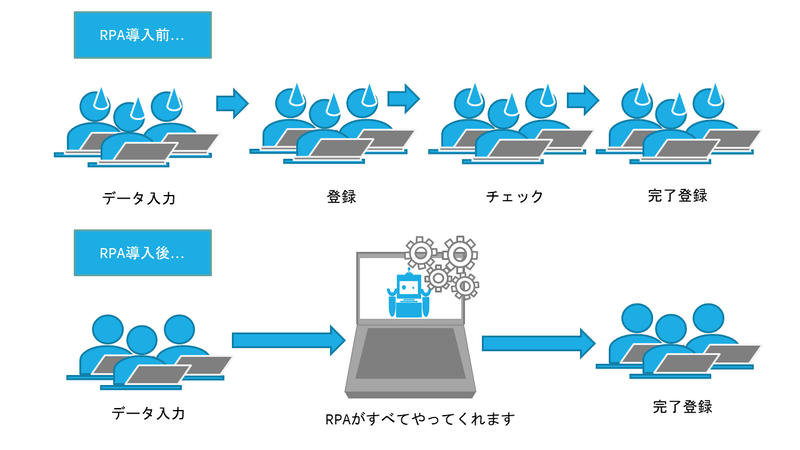
RPAのできること
RPAのできることは、作業ミスや対応漏れの低減、早くから出勤したり残業が必要となる業務です。例えば代表的なものがこちらになります。

サポート業務
-データから情報を取り出す
-定型的な文章を送付できる

情報収集
-Webサイトにアクセスして必要な情報を収集できる

レポート作成
-業務実績の対比
-勤怠管理
データを元にレポート作成できる

データ入力
-会計システムや人事給与システムなどの基幹システムに転送することができる

データの簡易管理
-データをシステムへ登録

チェック作業
-ダブルチェックなどを行っていた作業も自動化して行える
RPAのできないこと
RPAは様々な作業を自動化してくれるツールです。しかしRPAにもできないことがあります。それは「自ら考え行動すること」です。RPAは事前に準備した作業を読み取って行動することはできますが、通常では起こりえないアクシデントが発生してしまうと行動することができません。
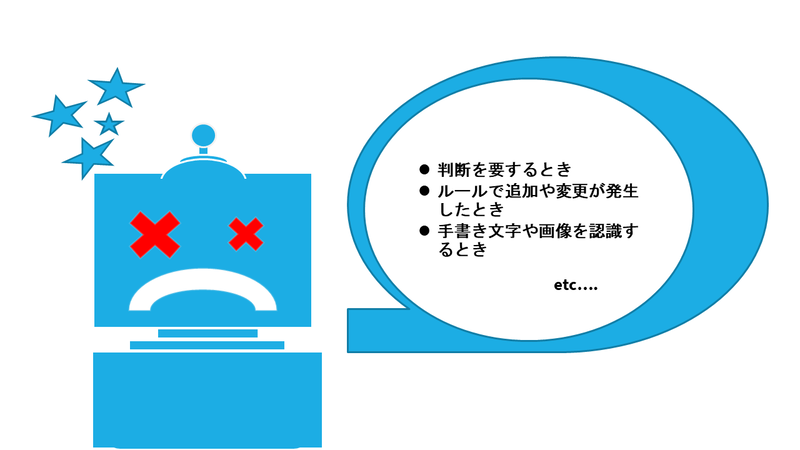
RPAのことを細かく説明しています。
こちらの本記事もおすすめですのでご紹介致します!
UiPathとは…?

業務を大幅に効率化できるRPAソフトウェアの中でもUiPathは特に注目を集めています。
無料で学習できる開発ライセンスも持ち合わせており、様々な企業でも学習できる点が魅力的です。「日経コンピュータ 顧客満足度調査 2020-2021」において2年連続1位も獲得されています。
(参照元:UiPath| UiPath社、「日経コンピュータ 顧客満足度調査 2020-2021」のRPAソフト/サービス部門で2年連続1位を獲得)
Uipathの特徴
1、直感的に操作できる
RPAツールは使用するに当たりプログラミングの知識がゼロでも組めると言われていますが、UiPathも他のRPAツールと同様、プログラミングの知識がない方でもプログラムを組むことができます。
2、すぐに試せる
UiPathは無料でダウンロードしてすぐに試せることです。他のRPAツールの場合、代理店などからライセンス契約する必要があり、事前に金額を支払わなくては使用できないものが多いです。その点、UiPathは限定的ではありますが無料でダウンロードできるのが強みです。
そこで今回アカウント登録からインストールの流れを紹介致します。
●UiPath Platformにアカウント登録
公式サイトのこちらから(https://www.uipath.com/ja/start-trial)アクセスします。
「メールアドレスで登録」をクリックします。またはGoogle 、Microsoft 、Linkedinなどのメールアドレスからでも登録可能です。
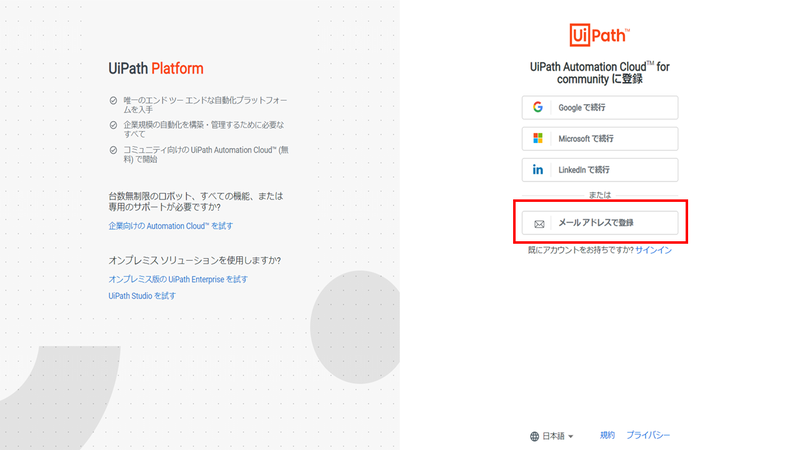
アカウント情報を入力していただいて、【登録】ボタンをクリックします。
【組織名】は会社名などを記入します。個人や組織名がない場合は自由に記入していただいても登録には問題ありません。
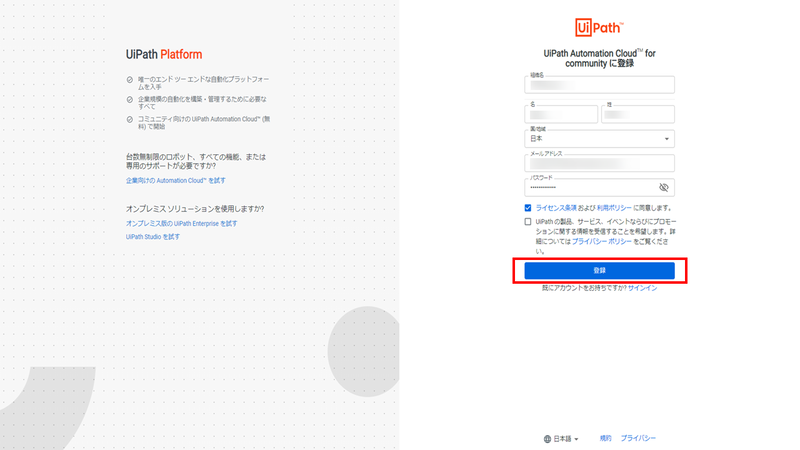
【メールの確認が保留中です】の画面が表示されます。
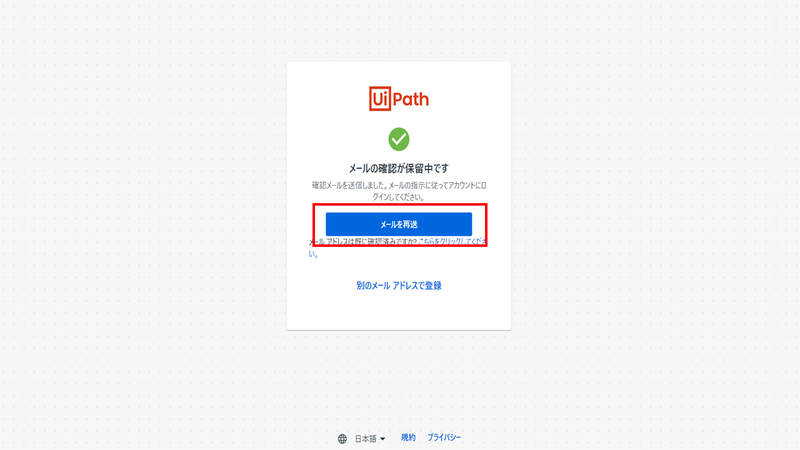
UiPathから【メールアドレスを確認してください。】というメールが届いていると思うので、本文の【メールアドレスを確認】をクリックしてください。
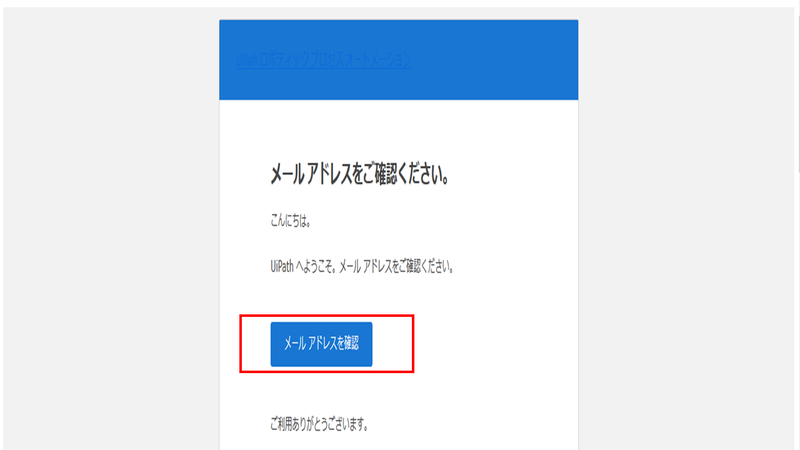
これで登録完了です。
アカウント登録が完了しましたら、【https://cloud.uipath.com】にアクセスしていただき、【UiPath Studioをダウンロード】をクリックしてください。
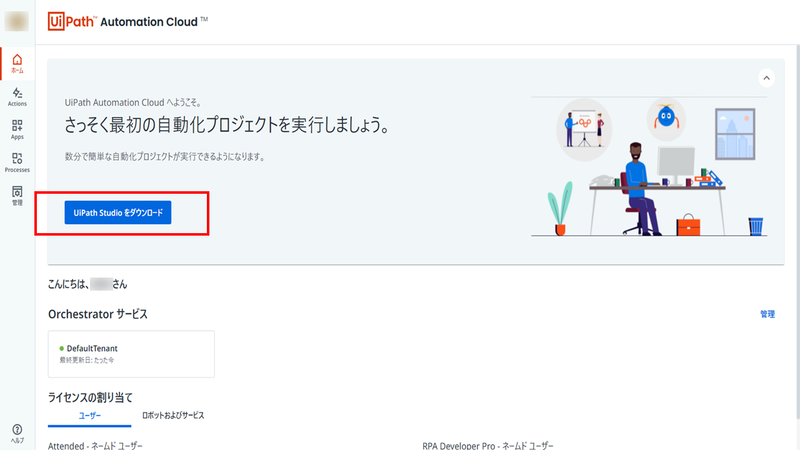
ダウンロードしましたら、UiPathStudioSetup.exeをダブルクリックします。

サインイン画面が出るので【サインイン】をクリックします。
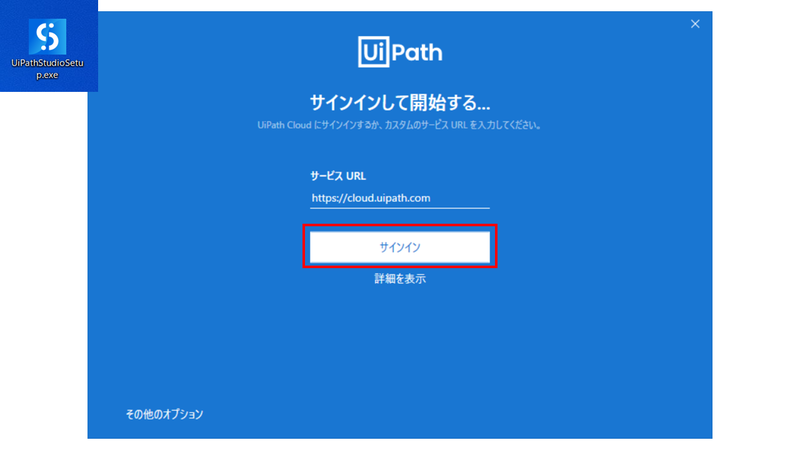
ブラウザが起動します。起動したら【Uipathを開く】をクリックします。
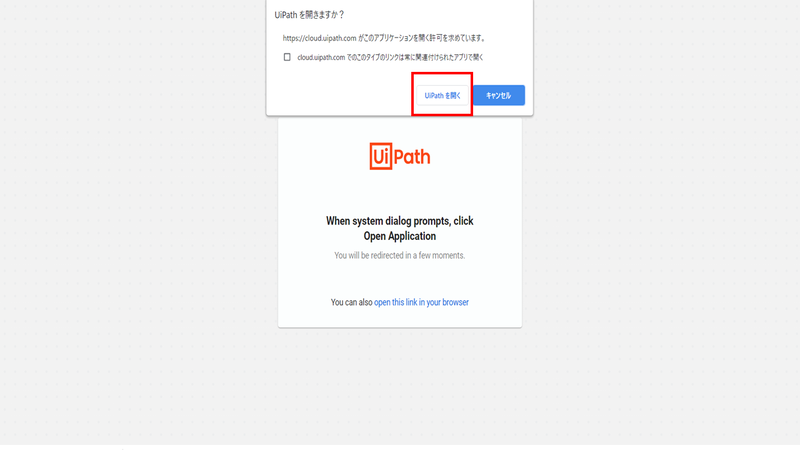
【テナントに接続】画面に移行しますのでそのまま待機します。
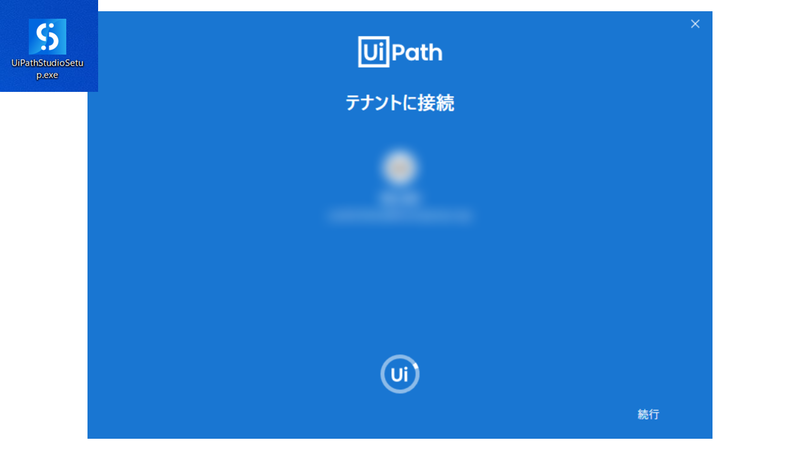
待機が終了しましたら、このような画面が表示されるので【UiPath Studio】をクリックします。(後からでもproやxに変更可能です。)
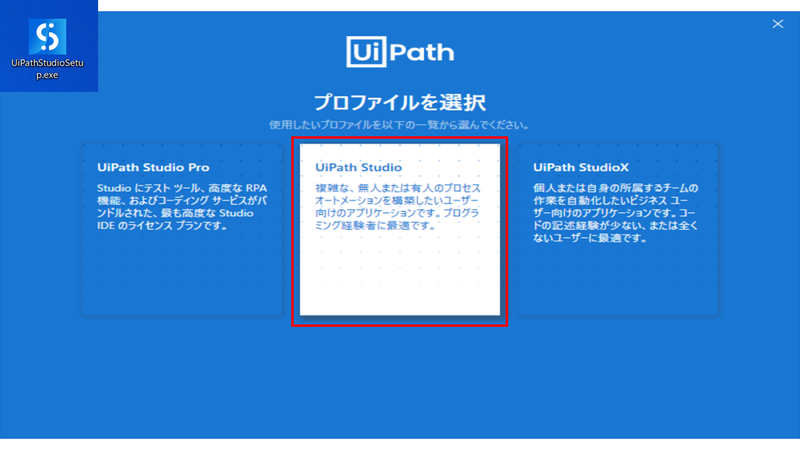
しばらくするとスタート画面が表示されるのでこれでインストール完了です。
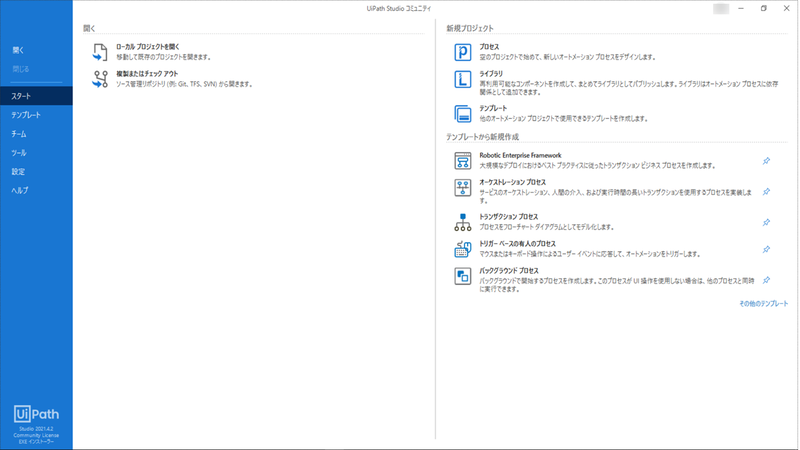
3、Microsoft OfficeのExcelとの相性がいい
このRPAソフトウェアは作業を効率化するためのツールです。
Microsoft officeの中でも、最も利用率が高い、Excelとの相性がいいのもUiPathのいいところです。
Excel関連のアクティビティだけでも何種類もあり、利用者がExcel上でも頻繁に使用するツールがアクティビティとして登録されてるのもいいところです
UiPathの勉強方法
Uipathは、プログラミング不要と言われていますが、いざ導入してもどのように運用していいかわからない方もいると思います。そこでどのように勉強したらいいかをご紹介致します。
UiPathトレーニングアカデミー
このトレーニングはもっとも代表的な勉強で、「UiPathが無償でコンテンツを提供」しています。
できるUiPath
以下のサイトに登録していただくと、無料で「できるUiPath」というPDF形式の本がもらえます。
最後に…
いかがでしたでしたか?本記事でRPAのことUiPathについての情報を得る手助けができていれば幸いです。今まで業務効率化の為にRPAに手を出そうとしていたが「コスト」「技術面」で立ち止まっていた方でも気軽にお試しする事ができるので、是非この記事をきっかけに触ってみようと思う方が増えてくれると嬉しいです!